windows10笔记本怎么设置屏幕常亮?很多小伙伴都还不知道,下面IEfans小编为大家整理了windows10屏幕一直亮设置技巧分享,一起来看看吧! 方法/步骤分享: 1、电脑桌面右键点击,然后在
windows10笔记本怎么设置屏幕常亮?很多小伙伴都还不知道,下面IEfans小编为大家整理了windows10屏幕一直亮设置技巧分享,一起来看看吧!

方法/步骤分享:
1、电脑桌面右键点击,然后在弹出的列表中选择“显示设置”,点击进入显示设置页面。
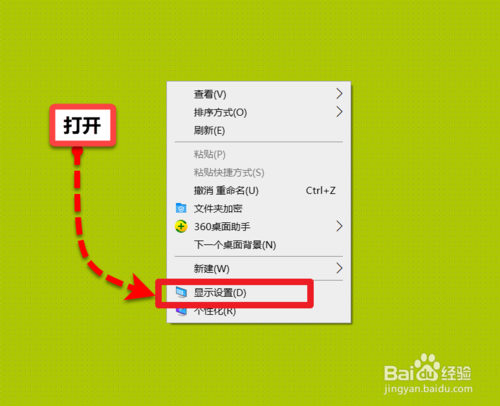
2、显示页面中找到左侧的“电源和睡眠”项,点击进入电源设置。

3、在电源设置的下方找到“屏幕”和“睡眠”项,然后选择“从不”。

4、在睡眠设置页面的底部找到“其他电源设置”项,点击进入控制面板。

5、控制面板中更改电源计划,点击进行更改,笔记本电脑可以点击左侧的“选择关闭笔记本计算机盖的功能”项,关闭之后笔记本电脑即使盖上盖子屏幕还是常亮状态的。

6、在修改的计划中把所有项都改成“从不”,完成。
windows10相关攻略推荐:
win10组策略怎么打开_win10家庭版组策略打开方法
windows10新补丁有什么问题?windows10新补丁问题处理方法说明
win10提示调制解调器报告错误怎么办_win10提示调制解调器报告错误解决方法教程

上文就是小编为您带来的windows10屏幕一直亮设置技巧分享了,若还有疑问请多多关注IE浏览器中文网站!
